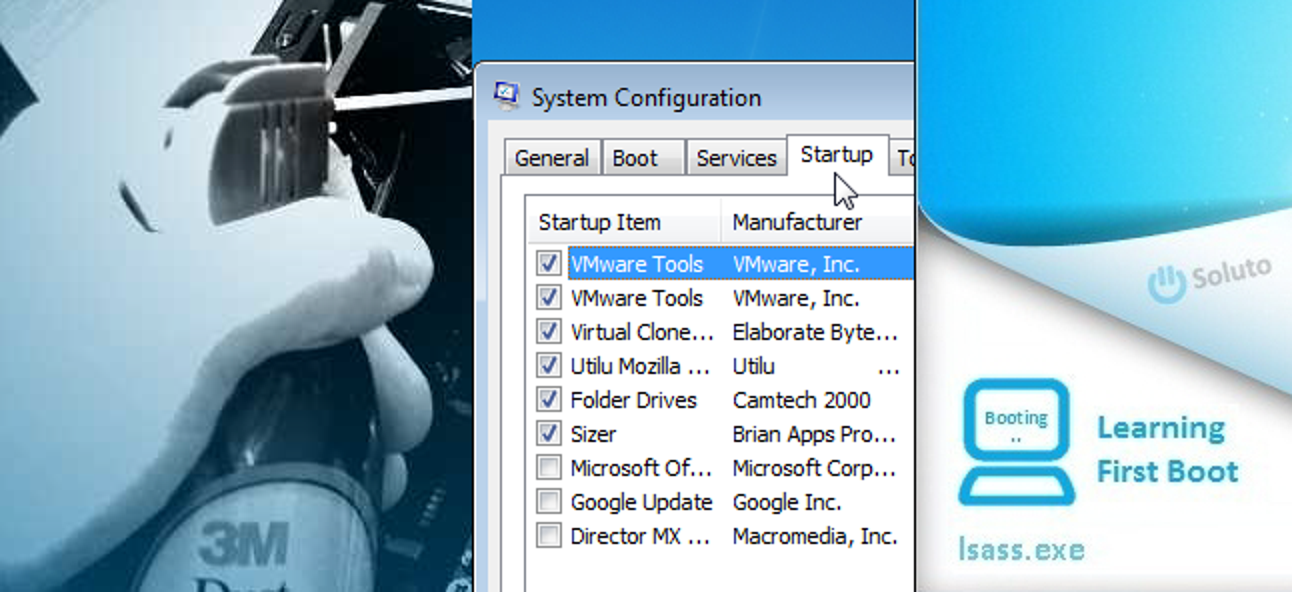Votre ordinateur ne démarrera-t-il pas sous Windows après l’installation d’une mise à jour sur votre installation dual-boot ou Wubi Ubuntu? Voici comment vous pouvez récupérer votre chargeur de démarrage Windows afin de pouvoir facilement revenir au travail dans l’un ou l’autre des systèmes d’exploitation.
Nous avons déjà mentionné comment Wubi est un excellent moyen d’exécuter Ubuntu sur votre PC Windows ou votre netbook, et en général, cela fonctionne très bien. Cependant, parfois, votre système peut recevoir des mises à jour de GRUB, et si vous choisissez la mauvaise option, la prochaine fois que vous redémarrerez votre ordinateur, vous constaterez peut-être qu’il n’y a que Ubuntu et pas de Windows installé sur votre ordinateur.
Ou, peut-être, plus inquiétant encore, vous démarrez votre ordinateur pour voir qu’il pense qu’il a un système d’exploitation.

Souvent, il n’y a pas lieu de paniquer. Si vous avez récemment reçu une mise à jour Ubuntu, ou si vous avez réussi à gâcher ou à supprimer votre chargeur de démarrage, il est rapide et facile de le récupérer à l’aide d’outils Windows familiers. Voici comment.
Réinstallez votre chargeur de démarrage Windows à partir du DVD Windows
Pour revenir dans Windows, vous devrez réinstaller votre chargeur de démarrage Windows. Heureusement, ce n’est pas aussi difficile ni aussi long que de réinstaller Windows, mais cela nécessitera votre DVD Windows. Démarrez votre ordinateur à partir du DVD, et s’il ne propose pas automatiquement de vous permettre de démarrer à partir du disque, vous devrez peut-être modifier vos paramètres de démarrage dans le BIOS. Vous pouvez généralement y accéder en appuyant sur la touche F2, F10 ou Supprimer sur l’écran de démarrage initial, selon votre ordinateur.

Enregistrez les modifications et redémarrez votre ordinateur à partir du DVD Windows. Après quelques instants, vous devriez voir l’écran de configuration de l’installation. Sélectionnez votre langue préférée, puis cliquez sur.

Votre disque d’installation est conçu pour installer Windows sur votre ordinateur, mais contient également des outils pour vous aider à réparer votre installation Windows existante. En bas à gauche de la fenêtre d’installation, cliquez sur le lien pour commencer à réparer votre installation actuelle de Windows.

La récupération système commencera automatiquement à analyser pour voir s’il existe une installation Windows existante avec quelque chose qu’il peut facilement réparer automatiquement. Vous devrez peut-être attendre quelques minutes pendant qu’il analyse votre ordinateur.

Si votre seul problème est le chargeur de démarrage, il détecte souvent automatiquement le problème et propose de le résoudre. Si tel est le cas, cliquez simplement sur, et votre ordinateur devrait être redémarré sous Windows comme d’habitude en quelques minutes.

Réinstallez manuellement votre chargeur de démarrage à partir du DVD Windows
Sinon, s’il ne détecte pas automatiquement quoi que ce soit à corriger, vous devrez choisir vos propres options de récupération. Cliquez sur l’option de puce en haut, puis cliquez sur pour utiliser les outils de récupération pour réparer Windows.

Maintenant, sélectionnez parmi les outils de récupération disponibles.
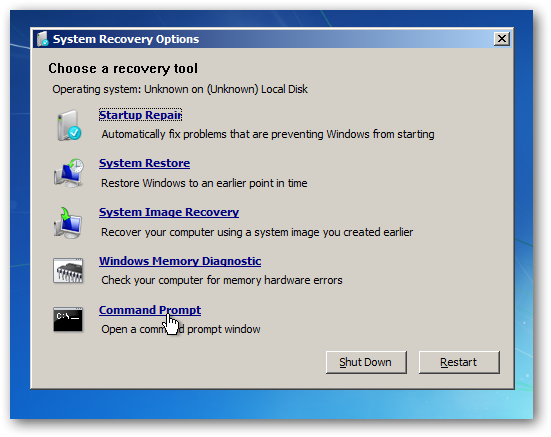
Dans la fenêtre d’invite de commande, entrez ce qui suit pour réparer votre chargeur de démarrage:
bootrec / rebuildbcd
Après quelques instants, il devrait détecter votre installation Windows et vous demander si vous souhaitez l’ajouter au chargeur de démarrage. Entrez pour l’ajouter, puis quittez l’invite de commande et redémarrez votre ordinateur lorsque vous avez terminé.

Quelques instants plus tard, vous devriez voir votre écran de connexion Windows standard comme d’habitude, et tous vos fichiers et programmes devraient être en bon état et prêts à être utilisés.

Comme vous le remarquerez peut-être, l’option de démarrage dans Ubuntu n’apparaîtra plus dans votre menu de démarrage et votre ordinateur agira comme si vous n’aviez que Windows installé. Pour que votre installation Wubi Ubuntu ou Ubuntu complète soit à nouveau accessible à partir du chargeur de démarrage, vous devrez également la restaurer. Le moyen le plus simple consiste à ajouter Wubi au chargeur de démarrage avec EasyBCD. Une fois que vous avez fait cela, vous devriez être de retour dans les affaires, prêt à utiliser Windows ou Ubuntu selon vos besoins.